Az elveszített fényképek visszaállítása az iPhone készüléken (az iPhone Xs / Xs Max / XR tartozékkal együtt)
Sokan közülünk talán megtapasztalták a következők egyikét: a fényképeket véletlenül törölték az iPhone készüléken; a képek hiányoznak az iOS 12/11/10 frissítése vagy visszaállítása után; a fényképeket a rendszerjavítás után eltávolítottuk. Mindannyian tudjuk, milyen érzés kideríteni, hogy a mi kedvenc fényképeink egy része hirtelen eltűnt, és még azt sem kell megszerezni, hogy visszaszerezzük őket. Katasztrófa és bosszantó, mivel úgy tűnik, még nem a vége Ebben a cikkben három legjobban megismerheti a törölt, elveszett, hiányzó képeket az iPhone Xs / Xs Max / XR / 8 / X / 7/7 Plus / 6s / 6s Plus / 5s / SE, iPad, iPod touch, biztonsági mentési fájlokkal vagy anélkül.
- 1. lehetőség: Töltse le az Elveszett fényképeket iPhone-on Bakcup nélkül
- 2. lehetőség: Töltse le a törölt iPhone képeket az iCloud biztonsági mentéssel
- 3. lehetőség: Az elveszített képek visszaállítása az iTunes biztonsági másolatával
1. lehetőség: Az elveszített fényképek letöltése az iPhone -ról biztonsági másolat nélkül
A fényképek elvesztése félelmetes. Félelmetes azonban az, hogy még nem készített biztonsági másolatot a fájlokról. Úgy tűnik, hogy a fényképei ebben az esetben soha nem térnek vissza neked, ha nincs más eszköz, amely segíthet. De valójában van. A Tenorshare iPhone Data Recovery egy nagy teljesítményű iPhone fotó-helyreállítási szoftver, amely segít az iPhone / iPad / iPod touch felhasználóknak az elveszített fényképek, videók, névjegyek, híváselőzmények, jegyzetek és egyéb iPhone-adatok visszaszolgáltatásában iTunes vagy iCloud biztonsági mentési fájlok nélkül. Ezenkívül lehetővé teszi adatok visszaszerzését az iTunes / iCloud biztonsági másolat fájlokból. Töltse le a szoftvert most, és kövesse az alábbi utasításokat a képek egyszerű és szelektív visszaállításához az iPhone készüléken.
1. lépés: töltse le és telepítse a Tenorshare iPhone Data Recovery számítógépet. Csatlakoztassa készülékét a szoftverhez.
2. lépés: Az adatopciók listájából válassza a „Fotók” lehetőséget, majd kattintson a „Vizsgálás indítása” gombra.

3. lépés: A szkennelés után megtalálja az összes fotót az iPhone készüléken, beleértve az elveszett képeket is. Az elveszített fényképek előnézete előtt válassza a „Csak a törölt megjelenítése megjelenítése” lehetőséget.

4. lépés: Válassza ki a visszaállítani kívánt fényképeket, majd kattintson a "Visszaállítás" gombra a számítógépre való visszaállítás elkezdéséhez.
2. lehetőség: Töltse le a törölt iPhone képeket az iCloud biztonsági másolatból
Az iPhone Data Recovery segítségével megszerezheti saját adataitelveszett képek az iPhone hátulján, ha iCloud biztonsági másolat fájlja van. Az iCloudtól való közvetlen adat helyreállítástól eltérően az iPhone Data Recovery sokkal könnyebb és hasznosabb megközelítést kínál számunkra a helyrehozandó fényképek vagy más fájlok kiválasztásához, ami az iCloud megközelítéssel nem valósítható meg.
1. lépés: Jelentkezzen be az iCloud-fiókjába a „Helyreállítás az iCloud biztonsági másolatfájljaiból” szakaszban.

2. lépés: Válassza ki a visszaállítani kívánt iCloud biztonsági mentési fájlokat, majd kattintson a "Tovább" gombra.
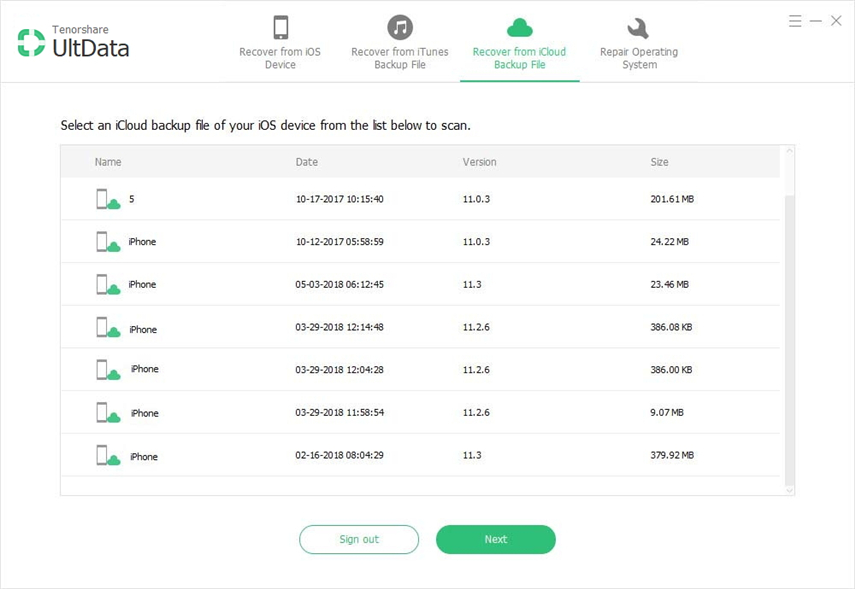
3. lépés: Jelölje be a "Camera Roll & Video", az "App Photos" lehetőséget, és más adattípusokat is megadhat, és kattintson a "Next" gombra. Ezután az iPhone Data Recovery megkezdi a fényképek vagy más adatok letöltését az adott iCloud biztonsági másolat-fájlból.

4. lépés: Válassza a „Csak a törölt megjelenítéseket” lehetőséget, majd tekintse meg a szkennelés után a törölt fényképeket, majd kattintson a „Visszaállítás” elemre.

3. lehetőség: Az elveszített képek visszaállítása az iTunes biztonsági másolatával
1. lépés: Ha rákattint az „iPhone Data Data Recovery” felület „Visszaállítás iTunes biztonsági másolataiból” szakaszára, akkor látni fogja a számítógépére mentett iTunes biztonsági másolatot, ha van. Válassza ki a visszaállítani kívánt iTunes biztonsági másolat fájlt, majd kattintson a "Start Scan" gombra.

2. lépés: A szkennelés után megtekintheti a helyreállítani kívánt fényképeket, kiválaszthatja azokat, majd kattintson a „Visszaállítás” gombra.

összefoglalás
Ez a cikk bemutatja az iPhone fénykép helyreállításátszoftver, amely felszabadítja Önt az adatvesztési problémákból. Erőteljes nem csak azért, mert visszaállíthatja az összes elveszített fényképet, videót, névjegyét, üzenetét, WhatsApp üzenetét, Viber üzenetét vagy egyéb iPhone-adatait, hanem azért is segít, hogy szelektíven visszaállítsa az adatokat az iTunes / iCloud biztonsági másolat fájljaiból.









